Testing the Upgrade
Klicken Sie auf
System und dann Upgrade auf OS 11. Das OS 11 Upgrade Tool startet und zeigt an, ob alle Voraussetzungen erfüllt sind.
Sie können die Startmethoden für das OS 11 Upgrade Tool im Setup unter Zubehör > OS11 Upgrade ändern.
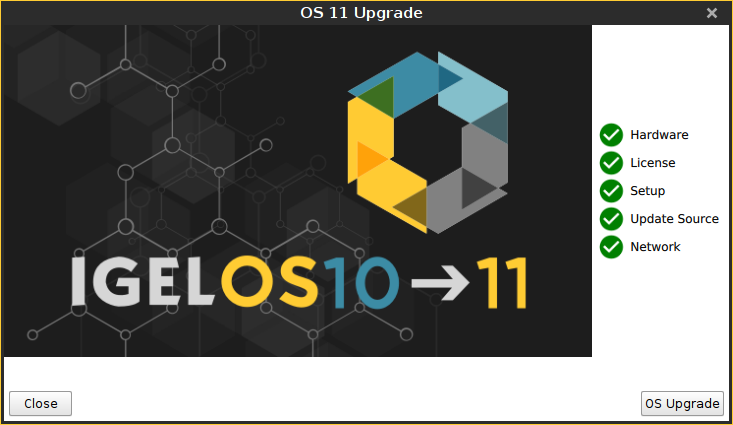
Prüfen Sie die Ausgabe des OS 11 Upgrade Tools und fahren Sie entsprechend fort:
Wenn jede Anforderung ein
-Symbol hat, klicken Sie auf OS Upgrade, um den Upgrade-Prozess zu starten.
Wenn eine oder mehrere Anforderungen ein
-Symbol aufweisen, überprüfen Sie die Meldungen und beheben Sie die Probleme. Klicken Sie anschließend auf Neu prüfen. Wenn alle Anforderungen erfüllt sind, ändert sich die Schaltfläche zu OS-Upgrade, und Sie können das Upgrade starten.
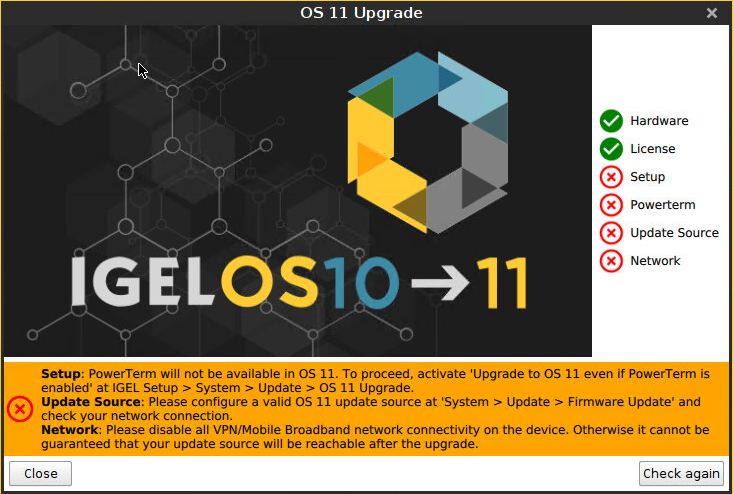
Wenn Sie das Upgrade starten, wird ein Warndialog angezeigt.
Klicken Sie auf OK, um fortzufahren.
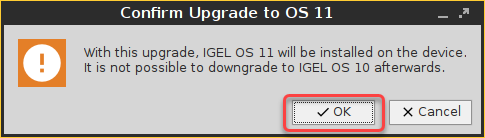
Ein Warndialog mit einer Zeitüberschreitung wird angezeigt. Wenn Sie auf Abbrechen klicken, bevor die Zeitüberschreitung abläuft, wird das Upgrade abgebrochen. Wenn Sie auf OK klicken oder einfach nur den Ablauf der Zeitüberschreitung abwarten, wird das Upgrade gestartet
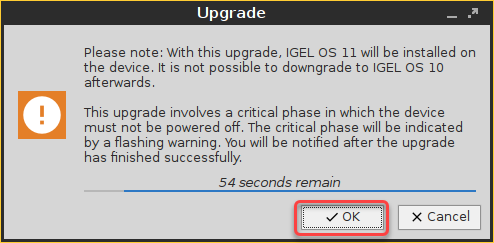
Nachdem der Warndialog bestätigt wurde oder die Zeitüberschreitung abgelaufen ist, bootet das Gerät in eine spezielle IGEL OS 10-Umgebung, in der das System-Upgrade durchgeführt wird. Das Fenster Upgrade zeigt den Fortschritt an.
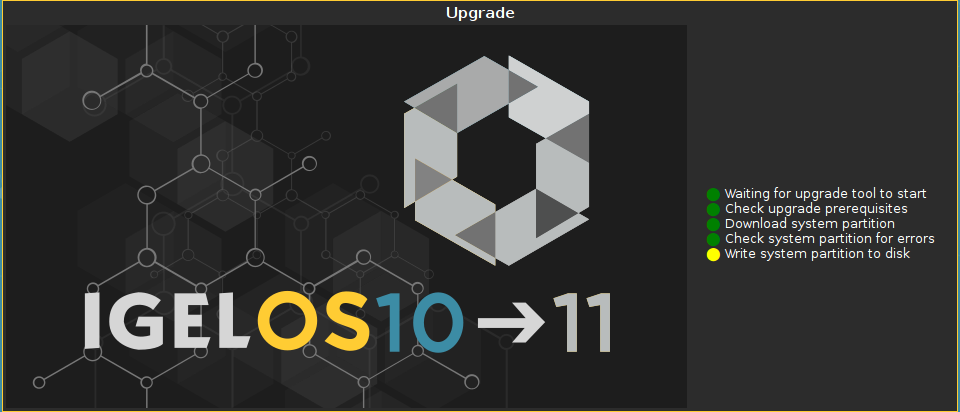
Während der kritischen Phase darf das Gerät nicht ausgeschaltet werden. In dieser Phase des Fortschritts wird eine zusätzliche Warnung angezeigt.

Wenn das Basissystem erfolgreich aktualisiert wurde, wird eine Meldung angezeigt.

Die restlichen Komponenten der Firmware werden installiert, was durch Update-Meldungen angezeigt wird.
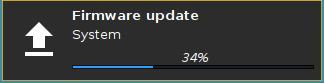
Wenn die Installation abgeschlossen ist, sieht das Upgrade-Fenster wie folgt aus:
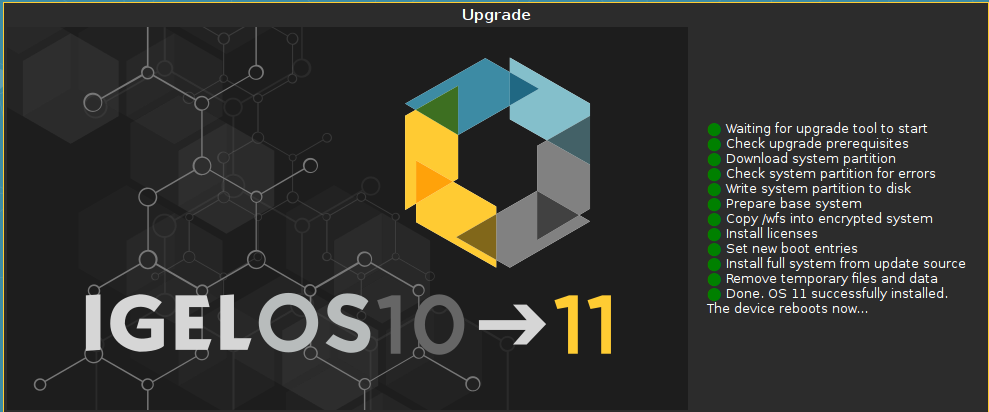
Nach ein paar Sekunden startet das Gerät neu in IGEL OS 11.
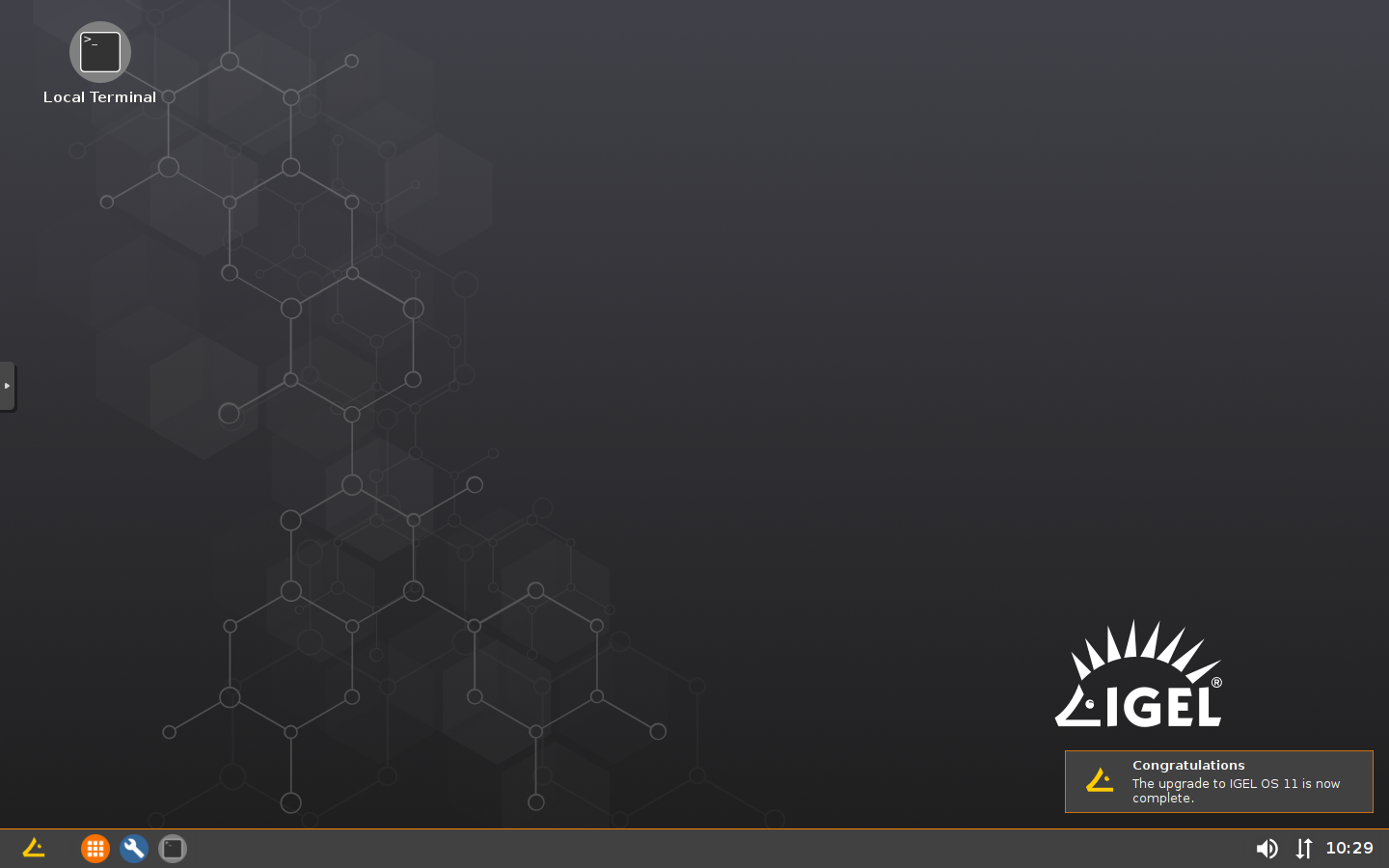
Wenn der Upgrade-Test erfolgreich war, können Sie das Massen-Upgrade einrichten. Fahren Sie fort mit Überprüfen der Anforderungen 5.
